
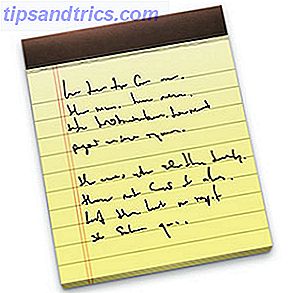 Em qualquer aplicativo - móvel ou não - sobre trabalho, educação ou GTD, você verá o mais avançado conglomerado de anotações. Geralmente, os aplicativos já presentes no sistema operacional são ignorados. Provavelmente, isso ocorre porque esses aplicativos geralmente não são muito. No entanto, nos produtos da Apple, eles fazem. O aplicativo Notes, que já estava disponível em sistemas iOS, como iPhone, iPod Touch e iPad, também pode ser encontrado nos dias de hoje como parte integrante do sistema operacional Mac OS X.
Em qualquer aplicativo - móvel ou não - sobre trabalho, educação ou GTD, você verá o mais avançado conglomerado de anotações. Geralmente, os aplicativos já presentes no sistema operacional são ignorados. Provavelmente, isso ocorre porque esses aplicativos geralmente não são muito. No entanto, nos produtos da Apple, eles fazem. O aplicativo Notes, que já estava disponível em sistemas iOS, como iPhone, iPod Touch e iPad, também pode ser encontrado nos dias de hoje como parte integrante do sistema operacional Mac OS X.
Na verdade, algumas alternativas de anotações possuem um conjunto maior de recursos; recursos que estão "ausentes" do aplicativo iOS do Notes. Para a maioria das pessoas, no entanto, isso seria redundante na melhor das hipóteses. O aplicativo iOS Notes é um aplicativo notável, capaz e fácil de usar que atende à maioria das necessidades - se não todas - de sua necessidade. Para aproveitar ainda mais a experiência, confira as dicas abaixo.
Sincronizar anotações em dispositivos da Apple
Se você possui vários dispositivos da Apple, é incrivelmente fácil manter todas as suas notas sincronizadas. A ferramenta usada - que também se tornou um recurso principal do iOS e Mac OS X - é a integração do iCloud. Se você está relutante em "entrar na nuvem" até agora, agora é a hora de dar o próximo passo. A integração do iCloud é incrivelmente fácil de configurar e gratuita de usar casualmente (embora o armazenamento de dados maior exija uma taxa anual).

Basta abrir as preferências no seu dispositivo iOS e / ou no seu computador Mac OS X e ir para a guia iCloud. Entre com seu ID da Apple e comece a sincronizar suas anotações. A partir de agora, todo pensamento passageiro que você entra no seu iPad quase que imediatamente aparece no seu Mac também.
Sincronizar com serviços de terceiros
Manter as anotações sincronizadas entre o iPhone e o MacBook é muito útil, mas suas anotações ainda ficam presas nesses dispositivos da Apple que se integram ao iCloud. Felizmente, o aplicativo do Notes tem a capacidade de sincronizar também com serviços de terceiros, como sua conta do Google. Isso adiciona toda uma gama de possibilidades adicionais.

Sempre que você adicionar uma conta de um serviço suportado no painel de preferências ' Mail, Contatos, Calendários', poderá optar por sincronizar notas, assim como pode sincronizar correspondências e calendários. Essa conta aparecerá como uma pasta separada de anotações em seu aplicativo do Notes. Você também pode alterar a conta de anotações padrão em Configurações -> Notas no seu dispositivo iOS ou em Notas -> Conta padrão no Mac OS X.
Ver e editar notas no seu navegador da Web
Deve ser bastante óbvio que você pode ver essas notas sincronizadas com um serviço de terceiros através do serviço mencionado, mas há outra maneira de acessar suas notas sincronizadas com o iCloud, mesmo em um dispositivo que não seja da Apple. Isto é, através do seu navegador.

Aponte seu navegador para o iCloud e faça o login com o seu ID da Apple. Você verá uma variedade de aplicativos associados ao iCloud; entre eles, o aplicativo Notes. Você pode usar essa interface da Web para visualizar e editar todas as suas anotações sincronizadas por meio do iCloud. Na verdade, a interface parece e se parece com os seus homólogos Mac e iOS.
Fixar notas específicas no seu ambiente de trabalho do Mac OS X
Se desejar, você pode usar o Notes no seu computador Mac OS X da mesma forma que faria com o aplicativo Stickies. Ou seja, você pode fixar qualquer nota na sua área de trabalho. Agora, quando você edita a nota em qualquer outro lugar, a nota na sua Área de Trabalho deve ser atualizada quase que imediatamente para refletir a alteração.

Para fixar uma anotação em sua área de trabalho, abra o aplicativo Notas. Em seguida, abra a nota em uma janela separada, clicando duas vezes sobre ela na barra lateral esquerda. Se você agora fechar a janela principal do Notes, esta nota permanecerá na sua área de trabalho.
Alterar a fonte de anotações padrão
A fonte padrão, apropriadamente apelidada de ' Noteworthy ', é agradável aos olhos. Não passa por cima (como Comic Sans), mas empresta às suas notas uma sensação autêntica. No entanto, se você preferir uma fonte mais padrão (e profissional), também é possível.

No seu dispositivo iOS, a fonte padrão pode ser alterada indo para a guia Notas em Configurações. Você pode escolher entre Noteworthy, Helvetica e Marker Felt. No Mac OS X, você pode alterar a fonte padrão abrindo o aplicativo Notes e indo para Formatar -> Fonte -> Fonte padrão .
Você tem alguma dica útil para trabalhar com os aplicativos do Notes fornecidos pela Apple? Deixe-nos saber na seção de comentários abaixo do artigo!



